Vous pouvez affecter des touches aux composants personnalisables de votre appareil, tels que ExpressKeys et les boutons du stylet, de sorte que vous puissiez appuyer sur un bouton de votre appareil au lieu d'appuyer sur la touche de votre clavier. Vous pouvez également assigner une combinaison de touches, il vous suffit donc d'appuyer sur un bouton au lieu de la combinaison entière de touches.
Pour un aperçu visuel de mise en place d'une combinaison de touche en raccourcie, consultez notre vidéo tutoriel ici.
- Accédez aux propriétés de la tablette Wacom.
- Sélectionnez “Clavier” puis “Touche” dans le menu déroulant de l'un des composants personnalisables de votre appareil.
- La fenêtre “définition de touches” apparaît.
Les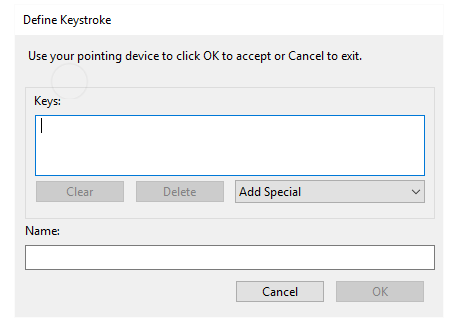
- Dans la zone Touches, entrez la séquence de touches que vous souhaitez affecter. Si vous souhaitez attribuer une combinaison de touches, entrez chaque combinaison de touches souhaitée.
- Vous pouvez entrer des lettres, des chiffres, des touches de fonction et des touches de modification. Vous pouvez également choisir des combinaisons dans la liste déroulante “Ajout spécifique”.
- Cliquez sur Supprimer pour supprimer uniquement la dernière touche que vous avez entrée.
- Cliquez sur Effacer pour supprimer toutes les frappes que vous avez saisies pour pouvoir recommencer.
- Entrez un nom pour votre frappe et cliquez sur OK.
- Le nom apparaît sur les commandes à l'écran, dans les propriétés de la tablette Wacom et dans la vue Paramètres, entrez donc un nom qui indique la séquence de touches que vous avez affectée.
- Si vous attribuez des numéros à un clavier, il est recommandé d'attribuer à la séquence de touches le numéro que vous avez attribué. Par exemple, si vous affectez le numéro 8 à un bouton Clavier, nommez la touche 8.
Remarque à propos des Touch Ringss et des molettes de la souris: Deux cases apparaissent pour les Touch Rings et les molettte de la souris. Entrez la combinaison de touches pour le mouvement des roues dans le sens des aiguilles d'une montre ou vers l'avant dans la première case et dans le sens inverse des aiguilles d'une montre dans la deuxième case.
Conseil: Vous pouvez affecter différentes combinaisons de touches au même composant personnalisable pour différentes applications.
Pour savoir quelles combinaisons de touches sont intégrées en tant que raccourcis pour une application particulière, reportez-vous à la documentation de l'application.
languageTraduit automatiquement depuis version anglaise.